인프런 커뮤니티 질문&답변
@controller 인식이 안돼요
작성
·
2.1K
0
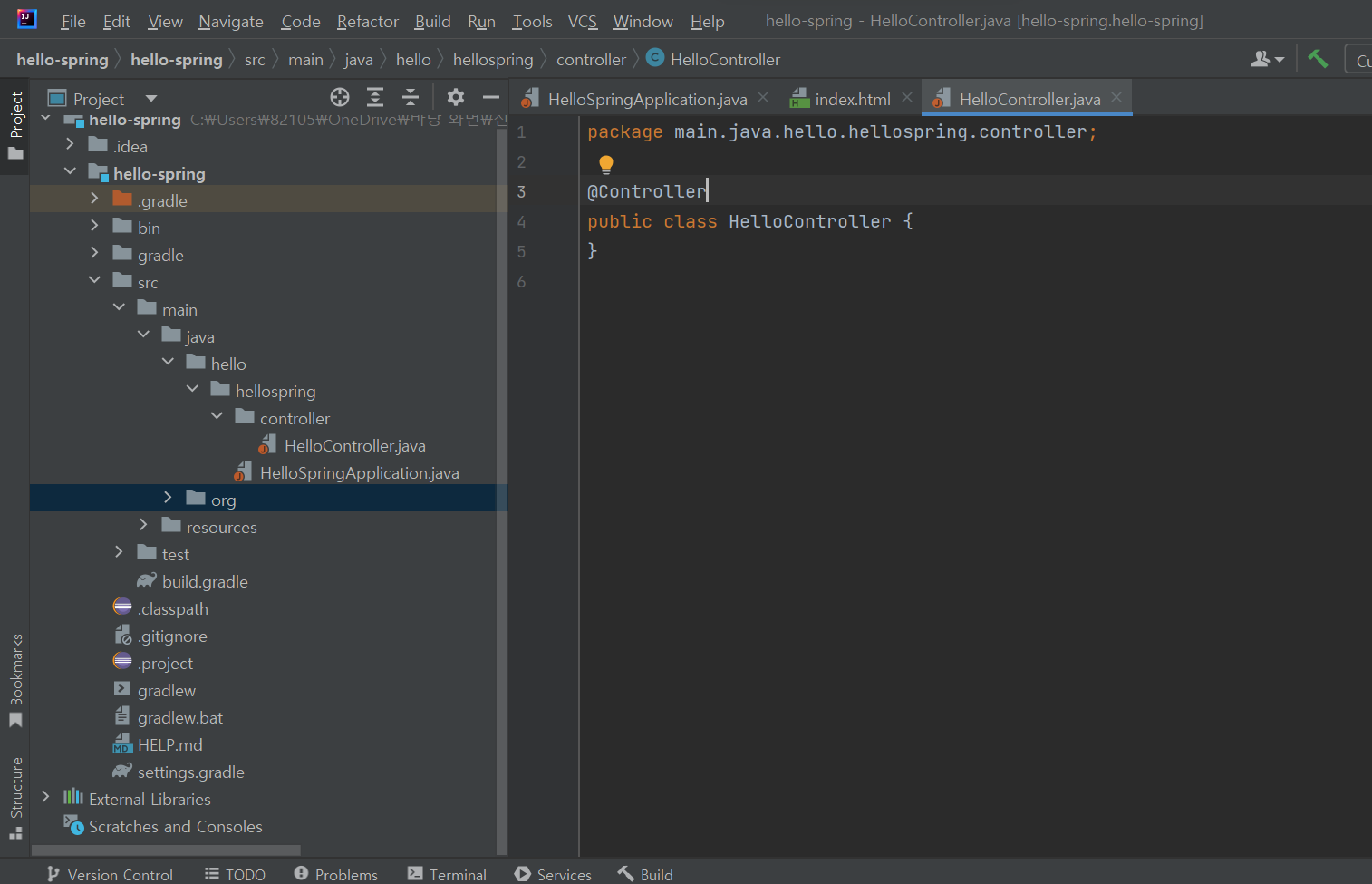 섹션 1 view 환경설정 코드 그대로 폴더만들고 따라치다가 @controller를 인식못하는 것같아서 이것저것 다 구글링해서 시도해봣는데 해결이 안됩니다 ㅠㅠ
섹션 1 view 환경설정 코드 그대로 폴더만들고 따라치다가 @controller를 인식못하는 것같아서 이것저것 다 구글링해서 시도해봣는데 해결이 안됩니다 ㅠㅠ
왜 @controller하면 인식못하는지 어떻게 해결해야하는지 알고 싶습니다
답변 5
1
안녕하세요. candysaj 님, 공식 서포터즈 y2gcoder입니다.
밑의 설명대로 해보시고 만약 해결되지 않으신다면 질문 남겨주세요 :)
클래스 파일 인식 문제
Q: 인텔리제이가 클래스 파일을 인식하지 못하고 있어요.
JDK 11을 먼저 설치하시고 다음 내용을 확인해주세요.
IntelliJ JDK 설치 확인
주의! 가급적 JDK 11 버전을 설치해주세요. 다른 버전을 설치하면 정상 동작하지 않을 가능성이 높습니다.
IntelliJ에서 자바 실행이 잘 안되면 다음 부분을 확인해주세요.(일반적으로 자동으로 설정이 되어 있지만, 가끔 문제가 되는 경우에 참고하시면 됩니다.)
프로젝트 JDK 설정
gradle JDK 설정
먼저 IntelliJ에서 프로젝트 JDK 설정을 확인해주세요.
프로젝트 JDK 설정
다음으로 이동합니다.
Windows: File -> Project Structure(Ctrl+Alt+Shift+S)
Mac: File -> Project Structure (⌘;)
빨간색 박스의 JDK를 내가 새로 설치한 자바 11로 지정해줍니다.
다음으로 Gradle이 사용하는 JDK 설정도 확인해주세요.
Gradle JDK 설정
다음으로 이동합니다.
Windows: File -> Settings(Ctrl+Alt+S)
Mac: IntelliJ IDEA | Preferences(⌘,)
빨간색 박스의 Build and run using를 IntelliJ IDEA로 선택합니다.
빨간색 박스의 Build tests using를 IntelliJ IDEA로 선택합니다.
빨간색 박스 Gradle JVM을 새로 설치한 자바 11로 지정해줍니다.
그리고 마지막으로 프로젝트를 모두 닫은 다음 File -> Open -> 해당 프로젝트의 build.gradle을 선택해주세요. 그 다음에 선택창이 뜨는데, Open as Project를 선택해주세요.
감사합니다.
0
0
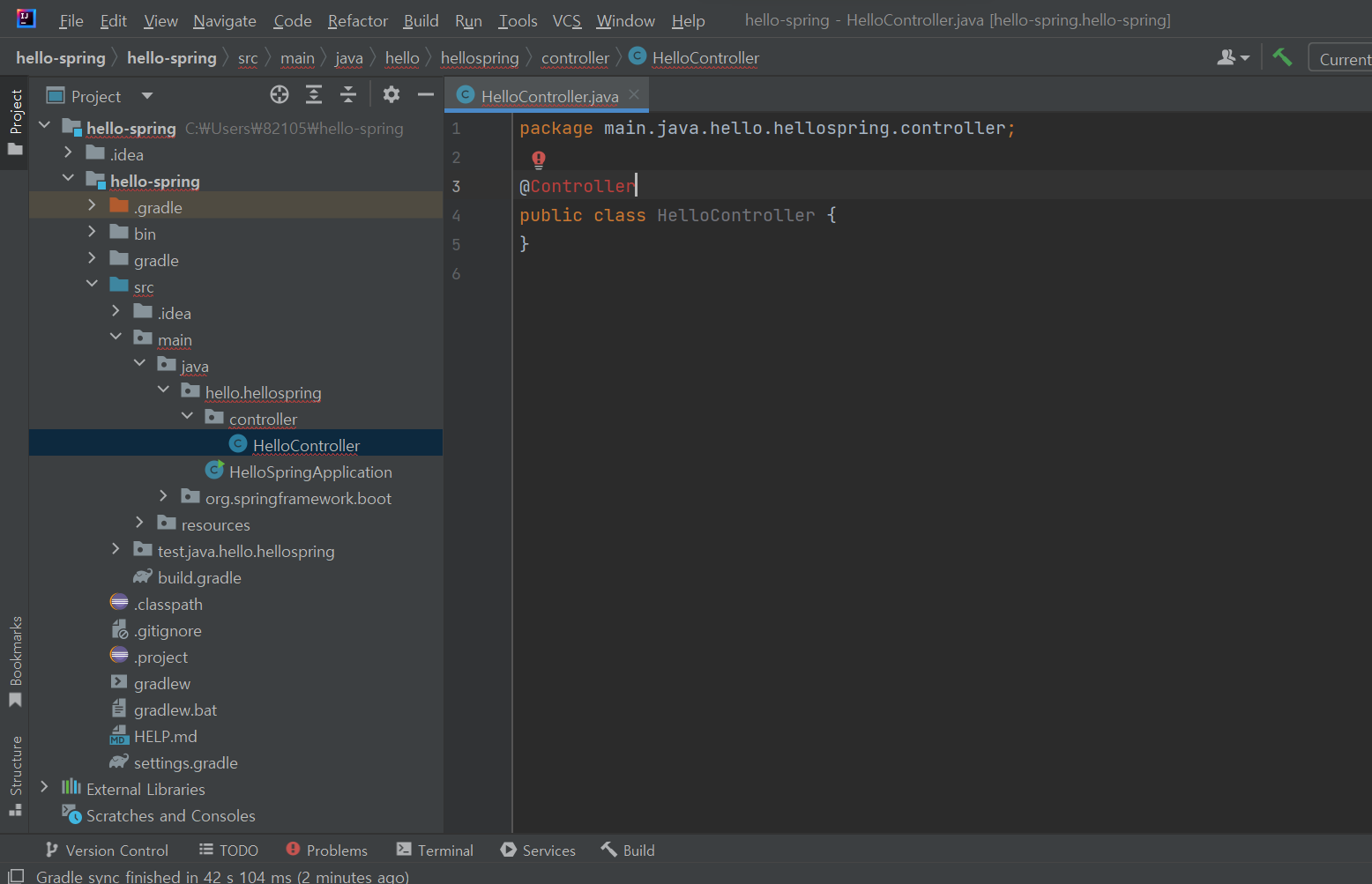 으아...위에 두분께서 답변해주신 것 처럼
으아...위에 두분께서 답변해주신 것 처럼
설정바꾸는 것도 다 따라해보고 파일위치도 c드라이브 제 사용자 밑으로도 옮겨봤는데 안되네요 ㅠㅠ
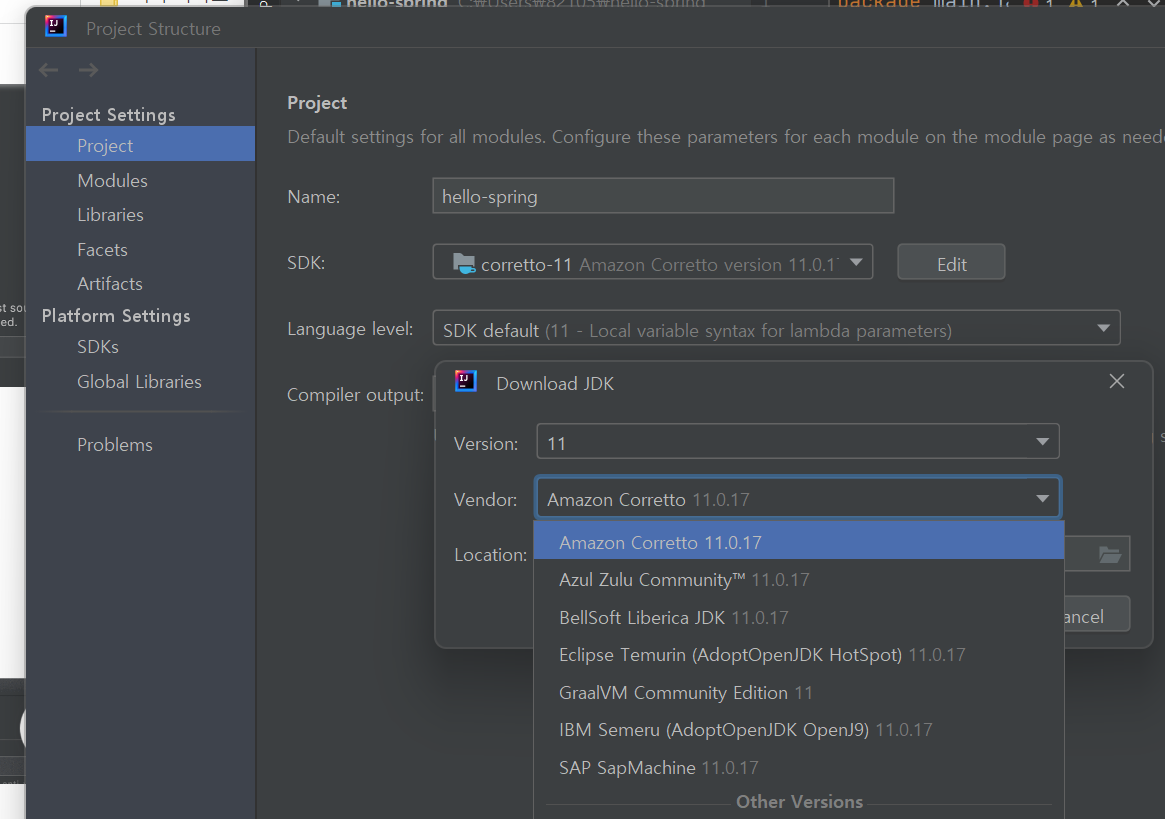 첫번째 답변자분께서 버전 11로 jdk 를 다운받으라하셔서 download JDK 들어가서 맨 위에있는걸로 다운받고 그 뒤에도 이걸로 설정했어요. 이것이 문제일까요 ㅠㅡㅠ
첫번째 답변자분께서 버전 11로 jdk 를 다운받으라하셔서 download JDK 들어가서 맨 위에있는걸로 다운받고 그 뒤에도 이걸로 설정했어요. 이것이 문제일까요 ㅠㅡㅠ
사실 인텔리제이 말고 이클립스도 학교수업상 컴퓨터에 설치되어있는데 혹시 이게 문제일까요..?
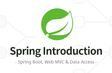
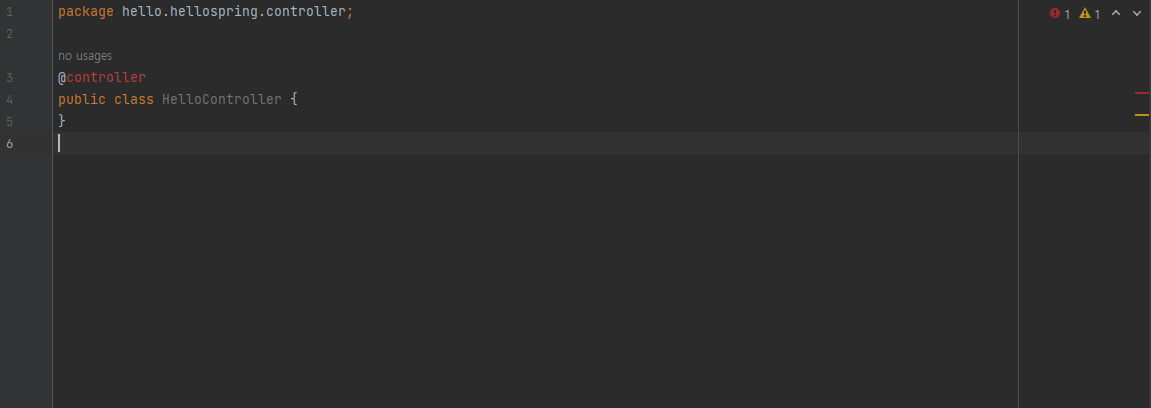 이런 문제는 어떻게 해결을 하면 좋을까요?
이런 문제는 어떻게 해결을 하면 좋을까요?
밑에 답변으로 결과 공유하였습니다!!